Keynoten käyttöopas iPadille
- Tervetuloa
- Keynote 13.2:n uudet ominaisuudet
-
- Keynoten johdanto
- Kuvien, kaavioiden ja muiden objektien johdanto
- Esityksen luominen
- Esityksen etenemistavan valitseminen
- Esityksen avaaminen
- Esityksen tallentaminen ja nimeäminen
- Esityksen etsiminen
- Esityksen tulostaminen
- Työkalupalkin muokkaaminen
- Tekstin ja objektien kopioiminen appien välillä
- Kosketusnäytön peruseleet
- Apple Pencilin käyttäminen Keynotessa
- Esityksen luominen VoiceOverilla
-
- Objektin läpinäkyvyyden muuttaminen
- Kuvioiden tai tekstilaatikoiden täyttäminen värillä tai kuvalla
- Reunan lisääminen objektiin
- Kuvatekstin tai otsikon lisääminen
- Heijastuksen tai varjon lisääminen
- Objektityylien käyttäminen
- Objektien koon muuttaminen, pyörittäminen ja kääntäminen
- Esityksen tekeminen vuorovaikutteiseksi lisäämällä objekteja, joissa on linkki
-
- Esittäminen iPadissa
- Esittäminen erillisellä näytöllä
- Esityksen pitäminen iPadissa internetin kautta
- Kaukosäätimen käyttäminen
- Esityksen asettaminen etenemään automaattisesti
- Diaesityksen toistaminen usean esittäjän esittämänä
- Esittäjän muistiinpanojen lisääminen ja näyttäminen
- Harjoitteleminen laitteella
- Tallennetun esityksen toistaminen
-
- Esityksen lähettäminen
- Yhteistyön johdanto
- Muiden kutsuminen tekemään yhteistyötä
- Jaetun esityksen käyttäminen yhteistyössä
- Jaetun esityksen viimeisimmän toiminnan katsominen
- Jaetun esityksen asetusten muuttaminen
- Jaon lopettaminen
- Jaetut kansiot ja yhteistyön tekeminen
- Reaaliaikaisen yhteistyön tekeminen Boxia käyttämällä
- Animoidun GIFin luominen
- Esityksen julkaiseminen blogissa
- Tekijänoikeudet
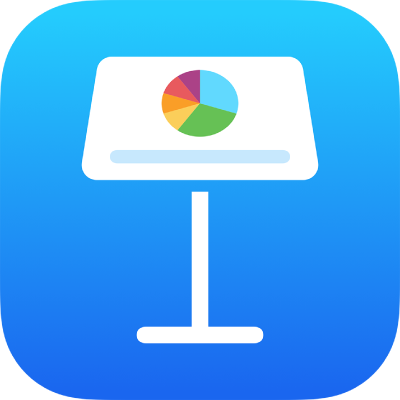
Diojen järjestäminen uudelleen iPadin Keynotessa
Pidä dianäkymässä diaa painettuna diojen rakennenäkymässä, kunnes se näyttää nousevan ylös, ja vedä dia sitten uuteen sijaintiin.
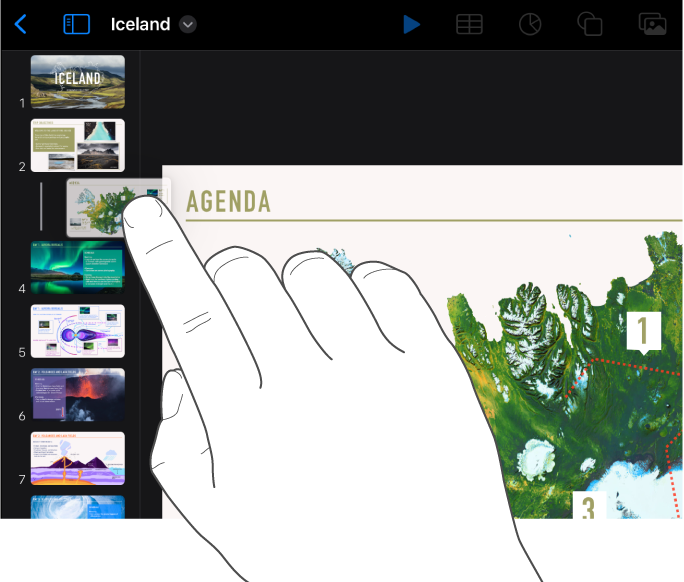
Voit valita useita dioja dianäkymässä pitämällä yhtä diaa painettuna diojen rakennenäkymässä ja napauttamalla sitten muita dioja toisella sormella.
Pidä diaa painettuna valopöytänäkymässä, kunnes se vaikuttaa nousevan ylös, ja vedä se uuteen paikkaan.
Voit valita useita dioja valopöytänäkymässä napauttamalla diaa, napauttamalla näytön alareunassa Valitse ja napauttamalla sitten siirrettäviä dioja. Pidä valittua diaa painettuna, kunnes se näyttää nousevan ylös, vedä se uuteen paikkaan ja napauta Valmis.
Napauta hahmotelmanäkymässä sen dian ylintä riviä, jonka haluat siirtää tekstihahmotelmassa, pidä
 painettuna, kunnes dia näyttää nousevan ylös, ja vedä dia sitten uuteen sijaintiin.
painettuna, kunnes dia näyttää nousevan ylös, ja vedä dia sitten uuteen sijaintiin.Jos haluat valita useita dioja hahmotelmanäkymässä, napauta diaa tekstihahmotelmassa, napauta
 ja valitse sitten siirrettävät diat vetämällä valkoisia valintakahvoja. Pidä
ja valitse sitten siirrettävät diat vetämällä valkoisia valintakahvoja. Pidä  painettuna, kunnes diat näyttävät nousevan ylös, ja vedä ne sitten uuteen paikkaan.
painettuna, kunnes diat näyttävät nousevan ylös, ja vedä ne sitten uuteen paikkaan.